Микросотовые IP-DECT-системы Yealink: настройка и тестирование
Мы продолжаем цикл статей, посвященный микросотовым системам Yealink.
Первая статья цикла
Вторая статья цикла
Третья статья посвящена настройке и запуску микросотовой системы Yealink и включает в себя описание следующих этапов работы:
установка VIM;
подключение DM к VIM, работа с лицензиями;
подключение базовых станций;
деление системы на кластеры;
управление синхронизацией;
подключение DECT-трубок.
После успешного завершения всех этапов установки, непосредственно перед запуском необходимо осуществить тестирование, чтобы при вводе системы в эксплуатацию получить стабильно работающее решение. В статье мы также рассмотрим особенности этого этапа.
I. Настройка системы
Итак, базовые станции расположены на своих местах. Что дальше?
Приведенная ниже инструкция подразумевает развертывание системы с VIM (W90 + VIM). Если используется система без VIM, сразу переходите к пункту 6 инструкции.
Подготовка к настройке системы
Убедитесь, что базовые станции расположенные на своих местах, подключены к питанию и сети.
Убедитесь, что базовые станции и DM имеют одну версию ПО. При использовании VIM, как правило, нет необходимости в ручном обновлении — VIM автоматически обновит ПО базовых станций и DM до нужной версии.
1. Установка VIM на виртуальную машину
Образ системы (файл .ova) можно получить, отправив запрос на support@ipmatika.com.
Установите платформу виртуализации VMware. Загрузите и разверните на ней полученный образ виртуальной машины. Для стабильной работы системы конфигурация виртуальной машины должна быть следующей:
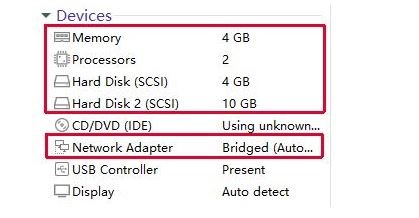
По сути, VIM на этом этапе установлен. Подробнее об установке VIM можно прочитать в статье на сайте производителя.
По умолчанию виртуальная машина с развернутым VIM будет получать IP-адрес по DHCP. Если IP-адрес получен, он отобразится в консоли:

Теперь можно авторизоваться в веб-интерфейсе VIM (учетные данные по умолчанию: admin/admin).
2. Перевод W90DM в режим работы W90+VIM
Нажмите и удерживайте в течение 5 с кнопку на корпусе W90DM. Все 3 светодиода будут медленно мигать — это значит, что устройство находится в режиме программирования. Отпустите кнопку, а затем зажмите ее еще на 4 с — устройство перезагрузится (начнет мигать светодиод ROLE, остальные светодиоды погаснут).
Важно: если осуществляется миграция с W90 на W90+VIM, текущая конфигурация трубок и аккаунтов на DM будет сохранена и перенесена в новую систему при подключении W90DM к VIM.
3. Подключение нескольких DM к VIM
На DM: перейдите в раздел Status –> Integrator Config и в разделе Integrator IP укажите IP-адрес VIM.
На VIM: перейдите в раздел DECT Manager –> DECT Manager Registration, найдите по имени DM, ожидающий регистрации, и нажмите Add DM. Заполните поля DM ID (уникальный идентификатор DM) и Password (пароль администратора DM).
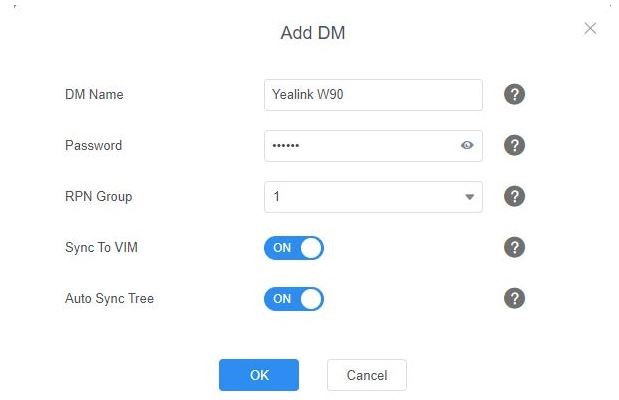
Подтвердите регистрацию нажатием кнопки ОК.
Выполните 3 предыдущих шага для всех остальных DM.
4. Определение Master DM
Необходимо определить, какой DM получит роль Master DM. На основе его MAC-адреса будет формироваться файл запроса, необходимый для получения лицензии.
В веб-интерфейсе VIM перейдите по пути DECT Manager –> DECT Manager Registration –> Global Settings.
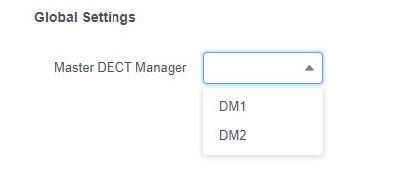
Выберите, какой DM получит роль Master DM, затем нажмите Confirm, чтобы подтвердить изменения.
Перейдите в раздел Security –> License –> Request File –> Export и выгрузите файл запроса .req.
5. Получение лицензии
Создайте тикет, отправив запрос по адресу support@ipmatika.com, и приложите к нему экспортированный на прошлом этапе файл запроса .req.
Получите файл лицензии, загрузите его на VIM в разделе Security –> License –> Import License –> Load License File –> Browse. Нажмите Select file, Upload, а затем OK.
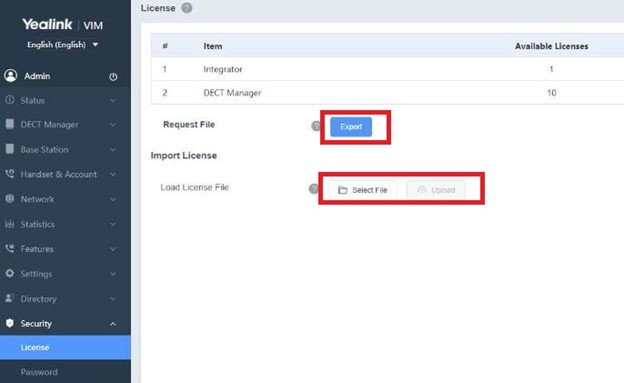
Убедитесь, что после импорта лицензии количество DM в разделе Security –> License указано корректно.
6. Регистрация базовых станций
Перейдите в раздел Base Station –> Base Station Registration. Все незарегистрированные базовые станции, находящиеся с DM в одном широковещательном сегменте сети и находящиеся онлайн, будут отображаться в этом окне.
Если базовые станции и DM находятся в разных подсетях, необходимо вручную указать DM IP в настройках базовой станции (веб-интерфейс) в разделе Status –> Base Mode.
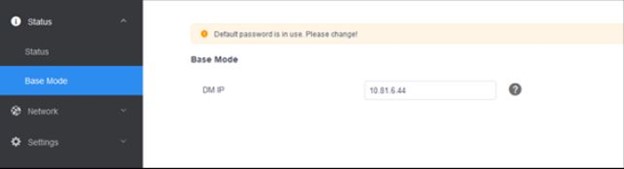
Произведите настройку подключенной базовой станции, указав ее имя, IP-адрес, кластер, тип и уровень синхронизации.
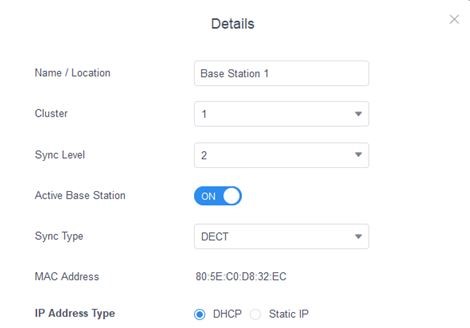
Сохраните настройки и проверьте доступность только что подключенной базовой станции (Base Station –> Connected Base Stations). Она должна находиться в статусе Active and synced.
7. Настройка кластеров
Использование двух и более кластеров полезно в тех случаях, когда необходимо разделить микросотовую систему на несколько более мелких подсистем (частично изолированных систем, т. е. систем без внешней синхронизации). Это может быть удобно в следующих случаях:
система разнесена на несколько корпусов или размещена на разных, не связанных друг с другом этажах здания;
нужно настроить разные типы синхронизации для разных сегментов системы;
для больших систем, где 10 уровней синхронизации недостаточно.
Кластер, к которому принадлежит базовая станция, можно выбрать в ее настройках (Base Station –> Connected Base Stations –> Cluster).
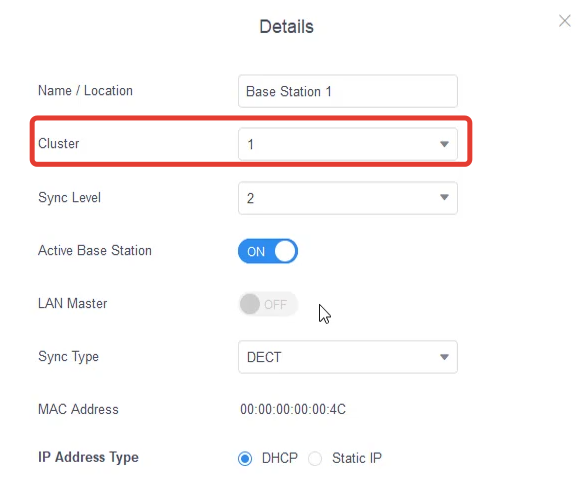
Примечание: в системе без VIM бесшовный роуминг и хэндовер между кластерами не поддерживаются.
8. Настройка синхронизации внутри кластеров
Существует 3 типа синхронизации: DECT, LAN, гибридная (DECT + LAN).
Сначала необходимо выбрать мастер синхронизации. Для DECT-синхронизации это — базовая станция 1 уровня синхронизации, для LAN-синхронизации — базовая станция с режимом работы LAN Master. При гибридной синхронизации необходимо выбрать и базовую станцию 1 уровня синхронизации, и LAN Master.
Местоположение LAN Master, как правило, роли не играет — это может быть любая базовая станция текущего кластера. Базовая станция 1 уровня синхронизации выбирается, исходя из структуры планируемого дерева синхронизации, и является корневой в структуре синхронизации (то есть, ее физическое расположение — центр дерева).
Дальнейшая настройка синхронизации предполагает выбор режима синхронизации для остальных подключенных базовых станций. При LAN-синхронизации все базовые станции кластера, кроме LAN Master, получат роль LAN Slave.
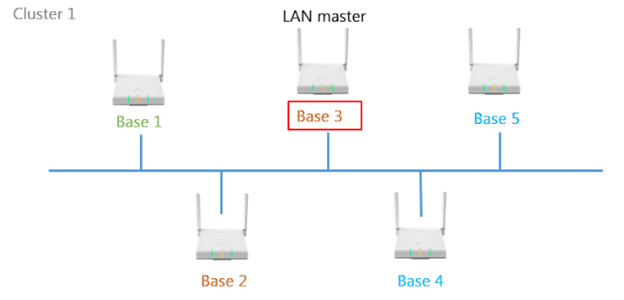
При DECT-синхронизации все базовые станции получат свой уровень синхронизации, напрямую зависящий от удаленности конкретной базовой станции от мастера синхронизации (базовой станции 1 уровня синхронизации). Количество уровней синхронизации и принадлежность к конкретному уровню синхронизации конкретной базовой станции определяется на этапе радиопланирования.
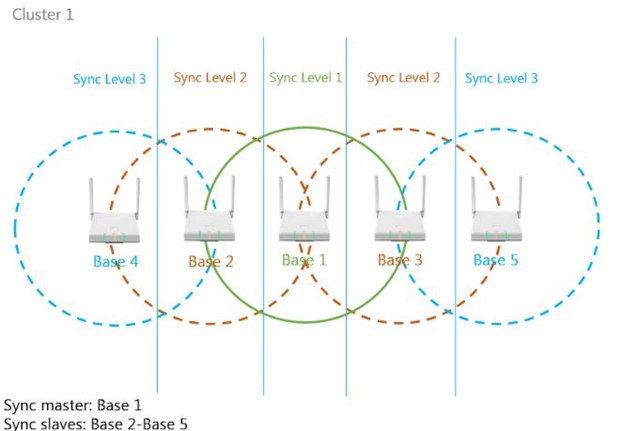
При DECT-синхронизации каждая синхронизированная базовая станция должна иметь прямой радиоканал к мастеру синхронизации, иначе эта базовая станция, а также все, находящиеся за ней, могут отключиться от системы. При LAN-синхронизации этого не требуется, однако для реализации функции хэндовера требуется, чтобы при передаче обслуживания обе базовые станции были в зоне действия радиосигнала DECT-трубки.
Важно: следует избегать слишком большого количества уровней синхронизации — это может негативно сказаться на общей стабильности системы.
Для DECT-синхронизации внутри системы, основанной на W90, доступно так называемое автоматическое дерево синхронизации. Структура синхронизации в этом случае будет определена системой автоматически. Такой вариант настройки подходит только для небольших систем, и после использования автоматической синхронизации мы крайне рекомендуем провести проверку работоспособности системы.
9. Настройка синхронизации между кластерами
Межкластерная синхронизация доступна только для системы W90+VIM и позволяет реализовать в системе с кластерным разделением функции бесшовного роуминга и хэндовера между двумя кластерами.
Подробнее о синхронизации кластеров можно прочитать в данной статье.
10. Создание шаблонов SIP-серверов и регистрация DECT-трубок
Процесс регистрации трубок описан в отдельной статье.
II. Тестирование и запуск системы
Тестирование может включать в себя следующие этапы:
совершение звонка. Тестирование внутренних и внешних, входящих и исходящих звонков.
тестирование хэндовера внутри кластера. Необходимо совершить вызов и, не прерывая его, переместиться в зону обслуживания другой базовой станции или в другой кластер системы (при настроенной межкластерной синхронизации).
тестирование резервирования DM и базовой станции (для W90 и W90+VIM). Необходимо настроить резервирование, имитировать аварийное отключение основного устройства и убедиться в том, что резервное устройство начнет управление системой, а также вернет ее под управление основного устройства после восстановления его работоспособности.
нагрузочное тестирование. Моделирование ситуаций, основанное на подключении к системе большого количества активных трубок или совершении большого количества коротких звонков.
тестирование на стабильность. Тестирование различных сценариев работы системы в течение нескольких часов или дней.
Системный администратор самостоятельно принимает решение, как именно производить запуск системы — без тестирования или с проведением тестирования (убедившись, что все базовые станции синхронизированы, а трубки подключены к системе). Тем не менее, для больших систем со сложной структурой синхронизации проведение тестирования настоятельно рекомендуется, чтобы избежать масштабных сбоев сразу же после запуска.
В следующей статье цикла мы рассмотрим траблшутинг — поиск и устранение неполадок разного характера в микросотовых системах, которые уже находятся в эксплуатации.
Следите за нашими новостями!
